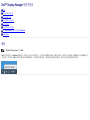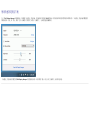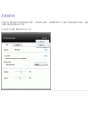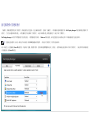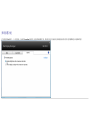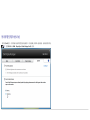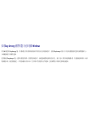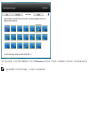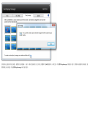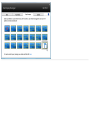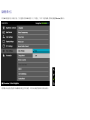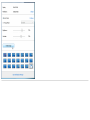Dell U3014 は、30インチのワイドスクリーン モニターです。2560 x 1600 ピクセルの解像度と 16:10 のアスペクト比を備え、鮮明で詳細な画像を表示できます。また、応答速度が 6 ミリ秒と高速なため、ゲームや動画視聴にも適しています。
Dell U3014 は、高さ調整、チルト、スイベル、ピボット機能を備えた人間工学に基づいたスタンドを採用しています。そのため、最適な視野角に合わせてモニターの位置を調整することができます。また、VESA マウントに対応しているので、別売りのモニター アームに取り付けることも可能です。
Dell U3014 は、DisplayPort、HDMI、DVI、VGA の4種類の映像入力を備えています。そのため、パソコンやゲーム機、DVD プレーヤーなど、さまざまな機器を接続することができます。また、
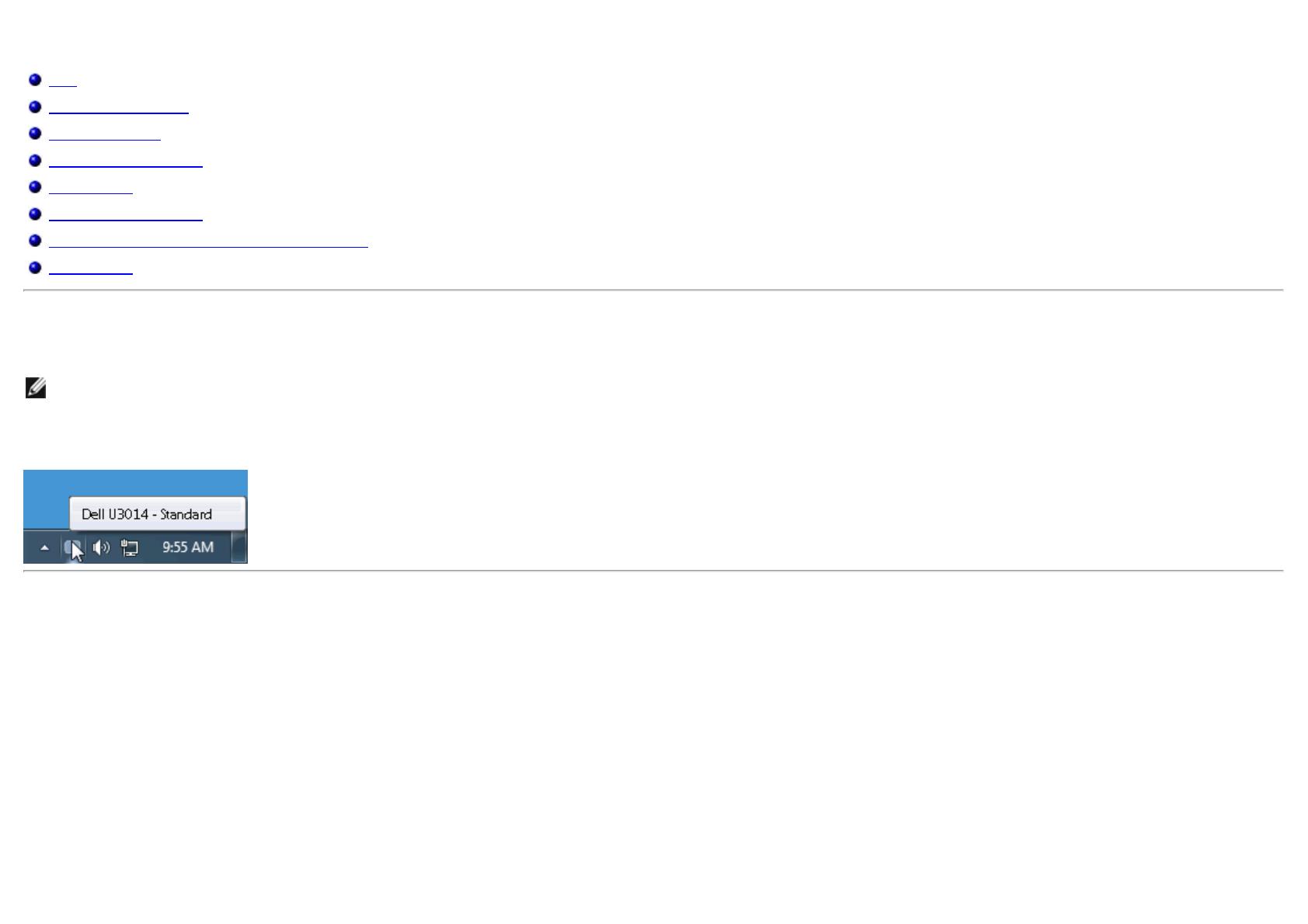
Dell™ Display Manager 使用者指南
概覽
使用快速設定對話方塊
設定基本顯示功能
指定預設模式至應用程式
套用省電功能
使用智慧型視訊增強功能
採用Easy Arrang (輕鬆佈置) 功能來組織 Windows
旋轉螢幕內容
概覽
注意:DP1.2/ MST (Daisy Chain)不支援 DDM
Dell 顯示器管理程式是一個 Windows 型應用程式,用來管理一台顯示器或一組顯示器。 它可以讓您手動調整顯示的影像、自動設定值的分配、能源管理、視窗的組織、影像旋轉以及在某些 Dell 機型才有
的其他功能。 安裝完成後,Dell 顯示管理程式會於每次系統啟動時就執行,並會將其圖示置於通告板。 每當滑鼠滑掠過通知板內的圖示時,會顯示目前已連接到系統的顯示器的訊息。
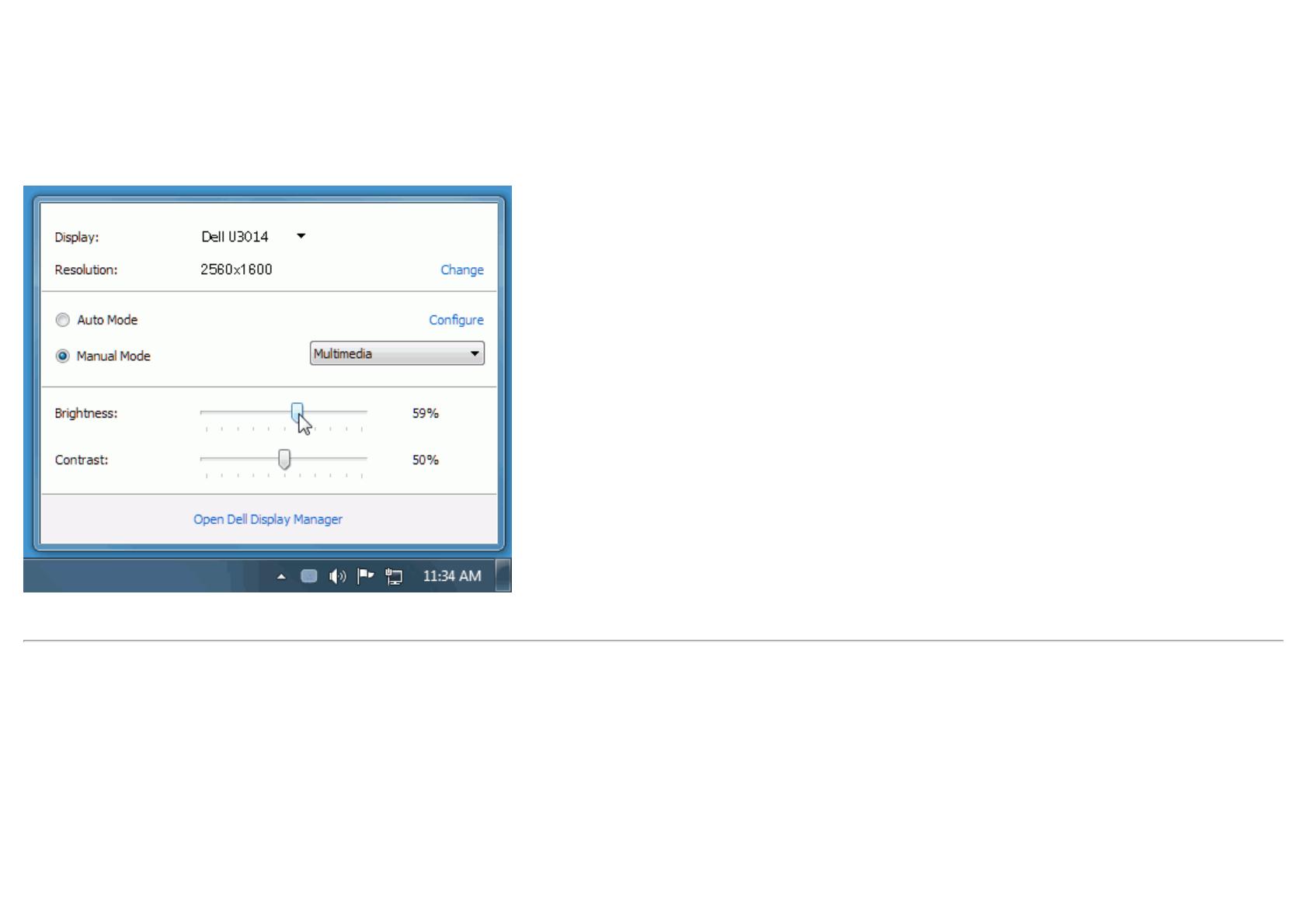
使用快速設定對話方塊
按一下 Dell Display Manager 的通知匣圖示,即會開啟「快速設定」對話方塊。 若系統連接多部支援的 Dell 機型產品,則可使用提供的功能表選取特定的目標顯示器。 「快速設定」對話方塊可讓您輕鬆
調整顯示器的「亮度」與「對比」等級;您可以手動選取「預設模式」或設為「自動模式」,此外還可變更螢幕解析度。
「快速設定」對話方塊亦可讓您存取 Dell Display Manager 的進階使用者介面,以用於調整「基本」功能、設定「自動模式」及存取其他功能。
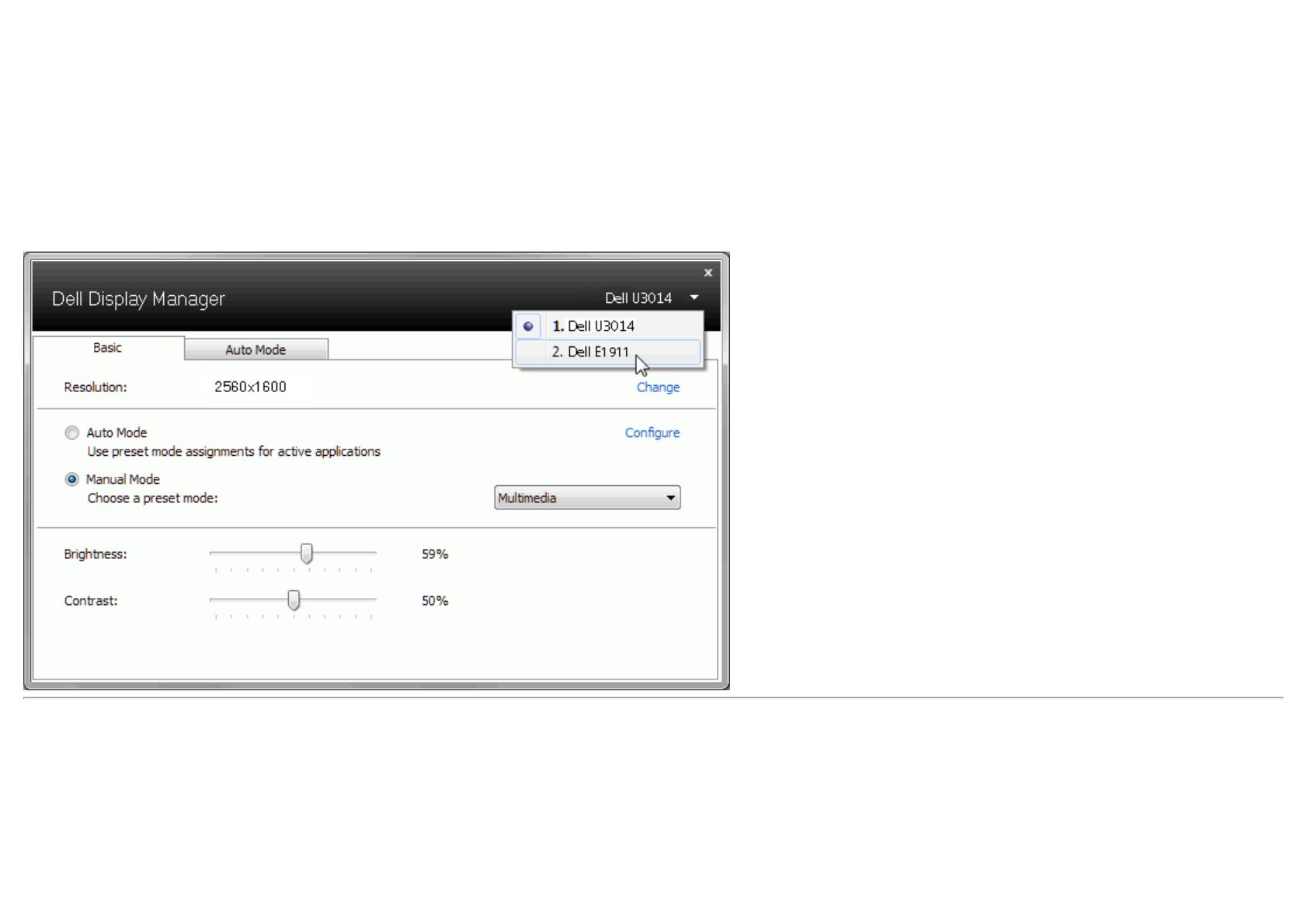
設定基本顯示功能
您可以使用「基本」標籤上的功能表,來為選定顯示器手動套用「預設模式」。 否則系統會啟用「自動模式」。 若特定應用程式處於作用中,則「自動模式」將自動套用預先指定的「預設模式」。 無論模
式何時變更,螢幕訊息皆會短暫顯示目前的「預設模式」。
您也可以直接從「基本」標籤中,調整選定顯示器的「亮度」與「對比」。
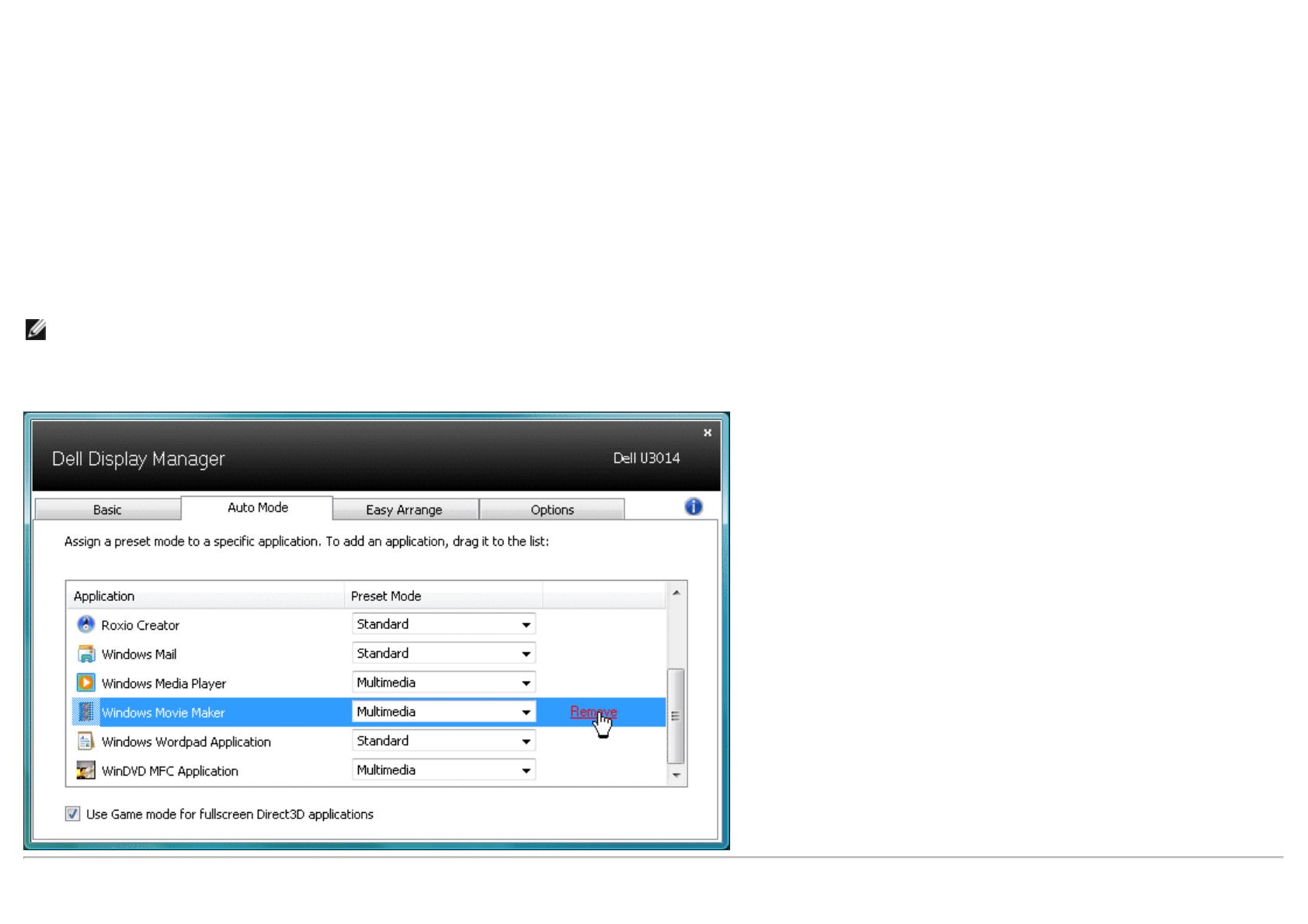
指定預設模式至應用程式
「自動模式」標籤可讓您將特定的「預設模式」與指定應用程式產生連結,並且自動套用該模式。 若啟用「自動模式」,則每當啟用連結的應用程式時,Dell Display Manager 即會自動切換至對應的「預
設模式」。 您可在所連接的每部顯示器上,為特定應用程式指定相同的「預設模式」;或者為每部顯示器上的特定應用程式,指定不同的「預設模式」。
Dell Display Manager 以針對眾多熱門應用程式進行預先設定。 只要將應用程式從桌面、「Windows 開始功能表」或其他位置拖放至目前的指定清單,即可新增應用程式至指定清單中。
注意:若連結至批次檔案、指令檔、載入程式和非執行檔(例如 ZIP 壓縮檔或封裝檔案),其指定的「預設模式」將不受支援或無效。
此外,每當您上以全螢幕執行 Direct3D 應用程式,則會啟用「遊戲」預設模式選項。 若要以個別遊戲標題覆寫此設定(若支援),請將其新增至指定清單為不同的「預設模式」。 指定清單中顯示的應用程
式會優先採用一般 Direct3D 設定。
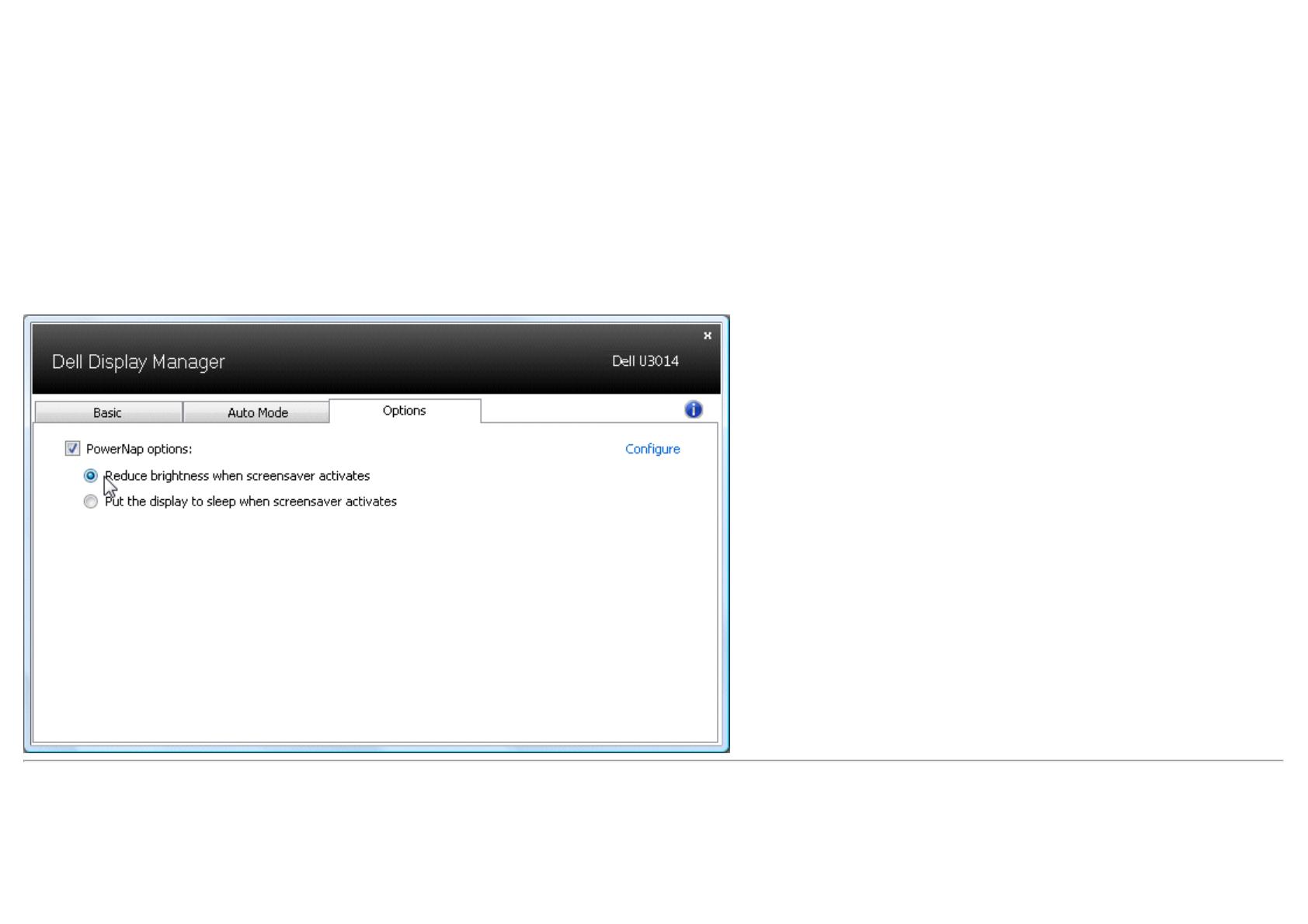
套用省電功能
於受到支援的 Dell 機型上,有一選項頁籤,由此提供 PowerNap 節能選項。 當啟用螢幕保護程式時,顯示器的亮度可以自動設定到最暗的程度或顯示器可以置於睡眠狀態以節省額外的電源。
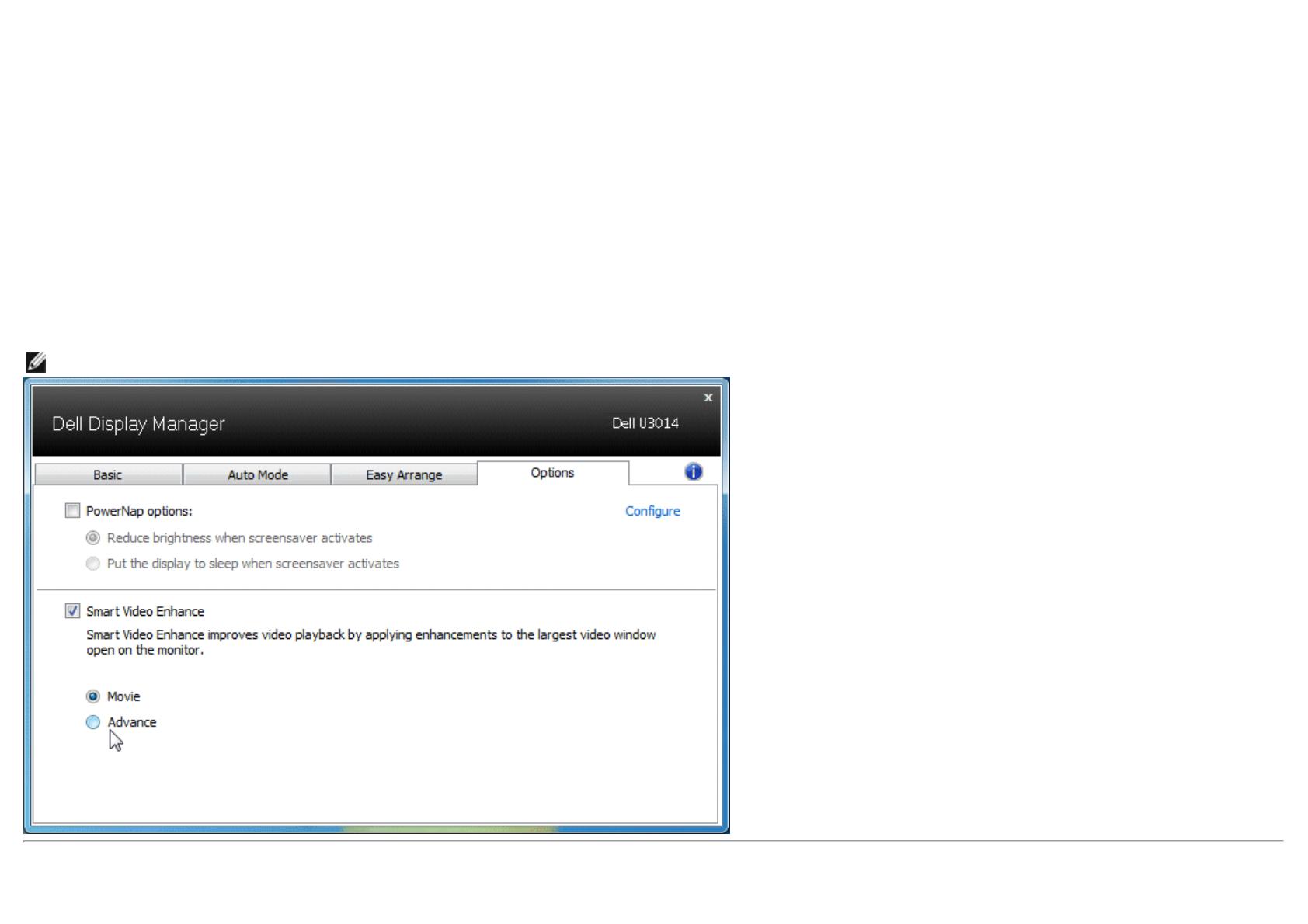
使用智慧型視訊增強功能
某些特定Dell機型中,選項頁籤亦會提供智慧型視訊增強選項,可加強螢幕上開的最大視訊視窗,提升視訊播放效能。
注意:僅供DVI-DL、HDMI、DisplayPort和Mini DisplayPort輸入使用。
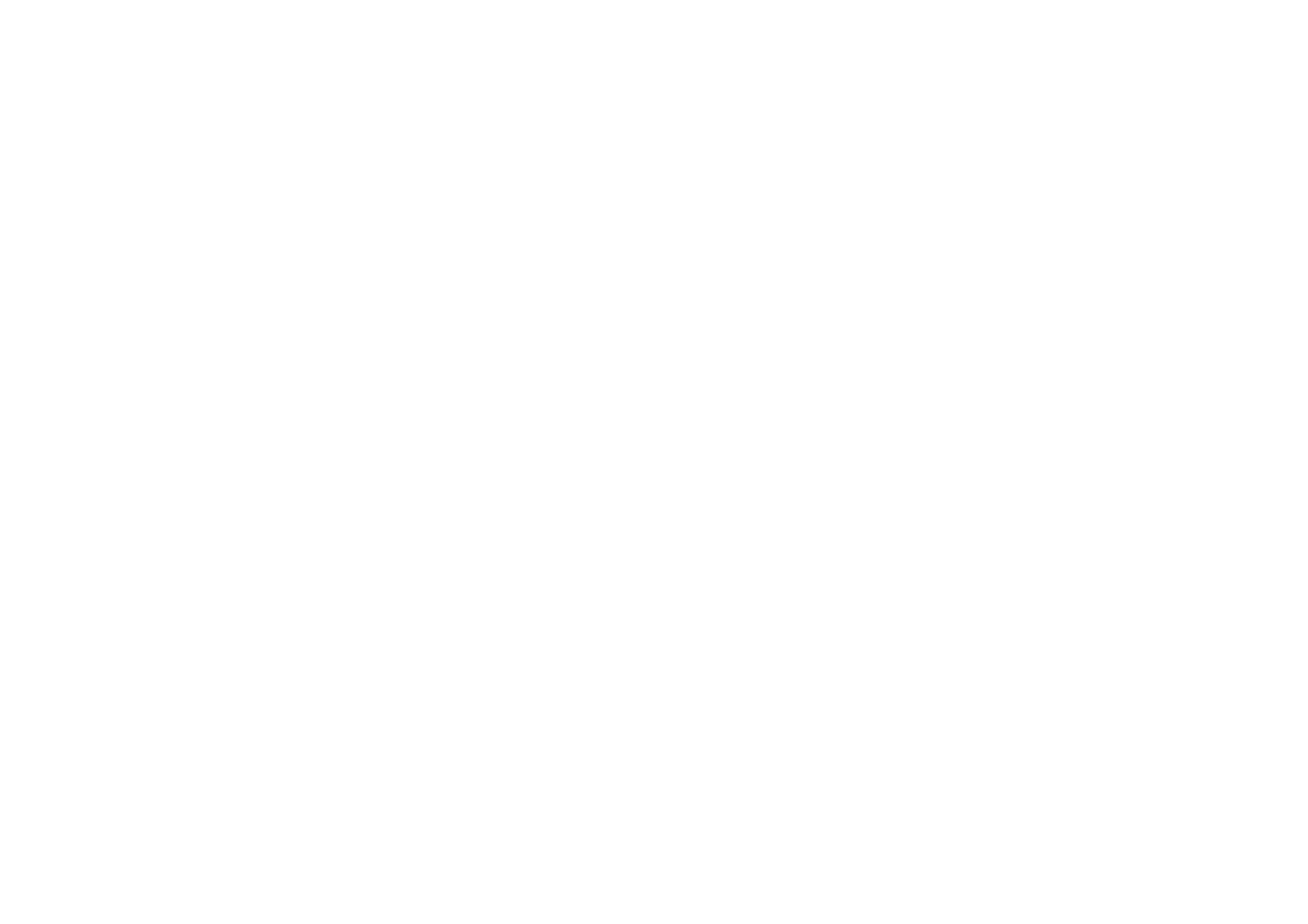
採用Easy Arrang (輕鬆佈置) 功能來組織 Windows
某些 Dell 機型具有 Easy Arrangy 功能,可以讓所選定之顯示器的桌面被組織成不同的預定或自定的視窗佈置方式。 當啟用 Easy Arrange 功能時,可以很容易地調整視窗的位置與自動調整視窗的大小,
以填滿視窗佈置之內某個特定區域。
若要開始使用 Easy Arrange 功能,先選擇一個監視器為對象,並選擇預定的佈置方式。 該佈置區域會暫時地被顯示在顯示器上。 接著,拖移一打開中的視窗橫越顯示器。 於這視窗被拖移的同時,目前的
視窗佈置會出現,而當這視窗通過它,一作用區域會被反白顯示出來。 在任何時候,將這視窗放入此作用區域,它會自動調整大小和重新定位來填滿這塊區域。
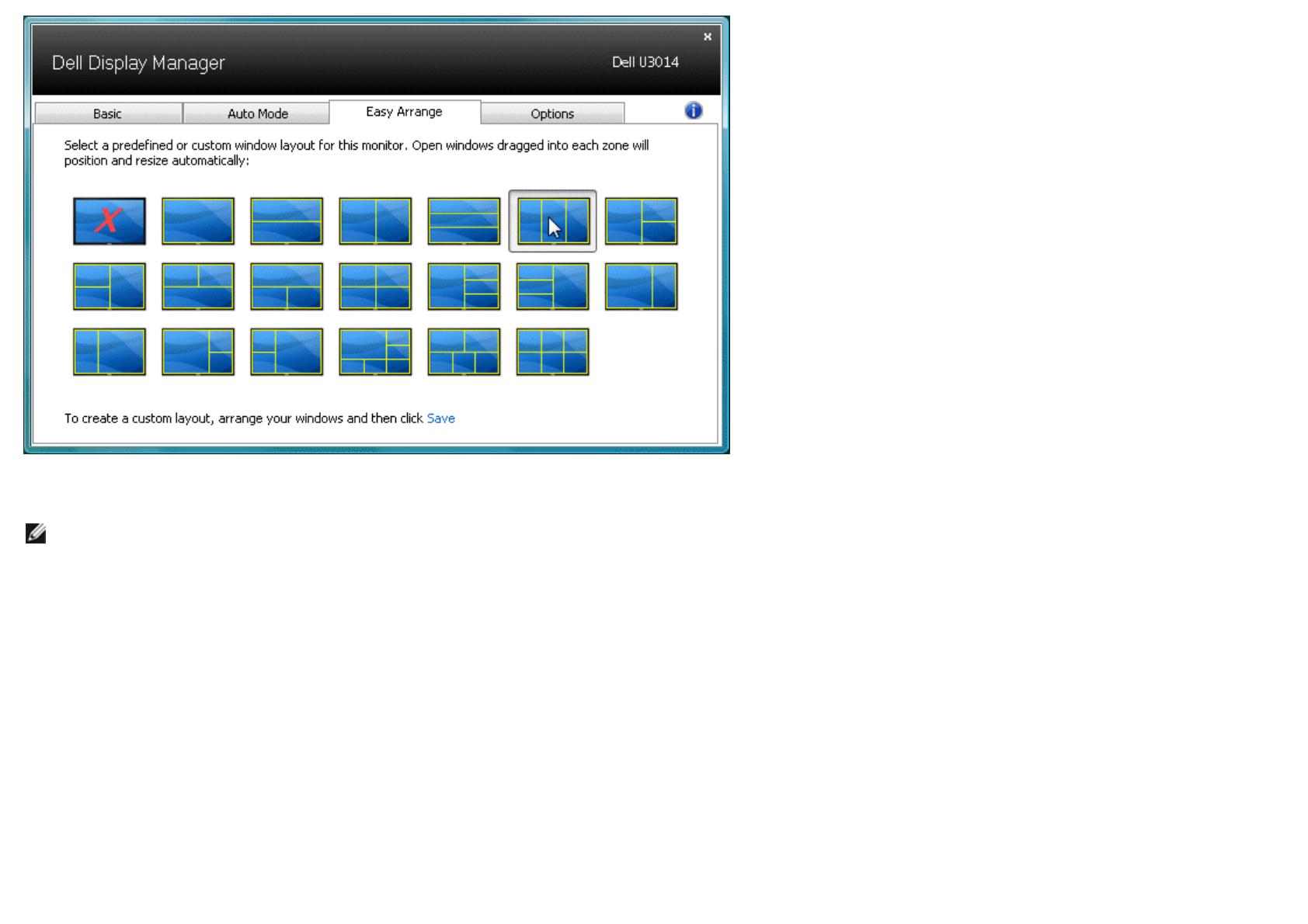
要創造一個自定視窗佈置,先在桌面上調整最多達10個視窗的大小和位置,然後點擊 Easy Arrange 內的 儲存 連結。 這些視窗的大小和位置會被儲存為一個自定義佈置,一個自定佈置的圖示會被建立起
來。
注意:擁有各視窗的應用程式不會於該自定佈置內被儲存。 只有這視窗的大小和位置會被儲存起來。
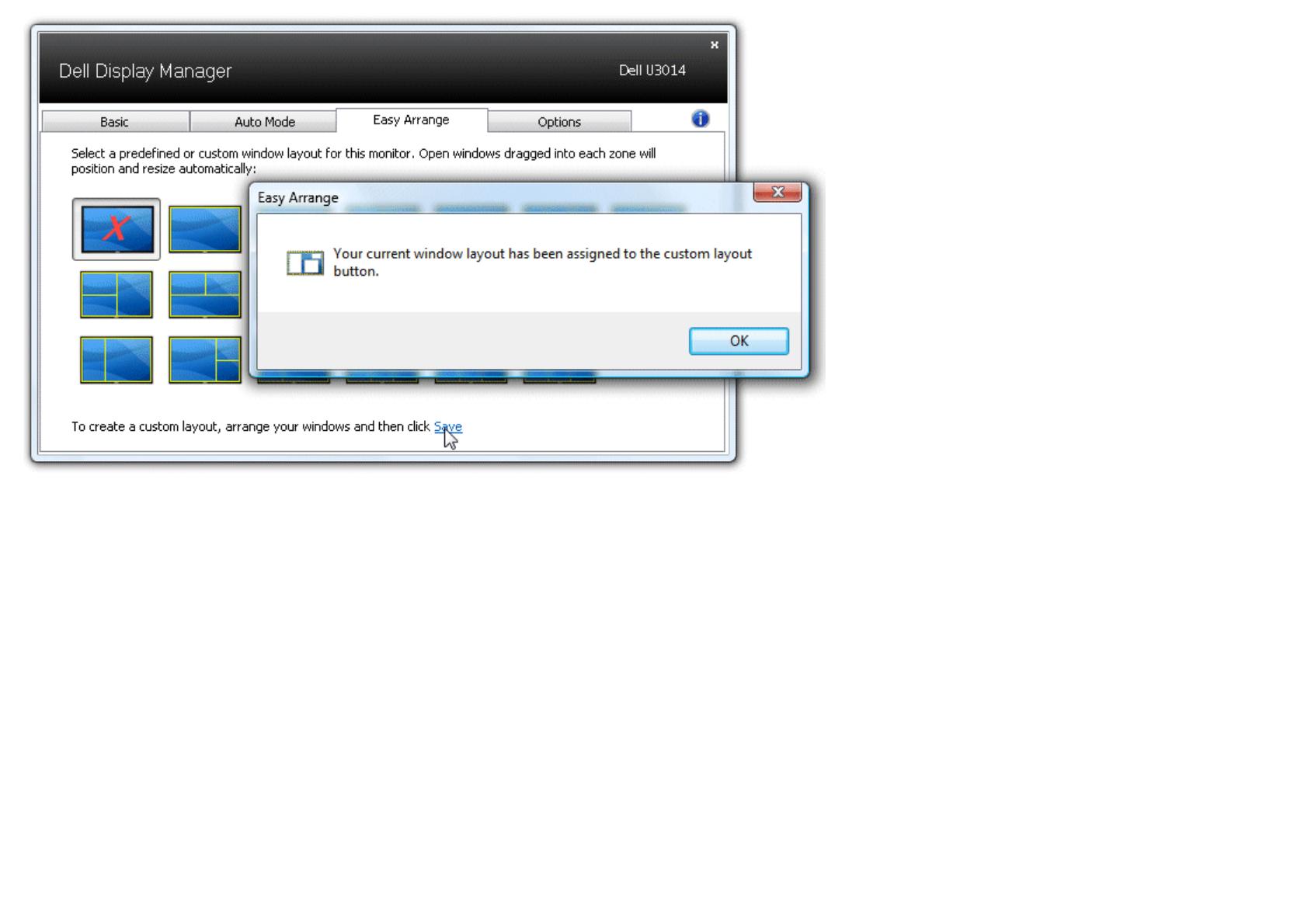
要使用目前已儲存好的自定佈置,請選取自定佈置圖示。 儲存一個自定視窗佈置,先在桌面上調整最多達10個視窗的大小和位置,然後點擊 Easy Arrange 內的 儲存 連結。 要刪除目前儲存的自義佈置,請
關閉桌面上所有視窗,然後點擊 Easy Arrange 內的 儲存 連結。
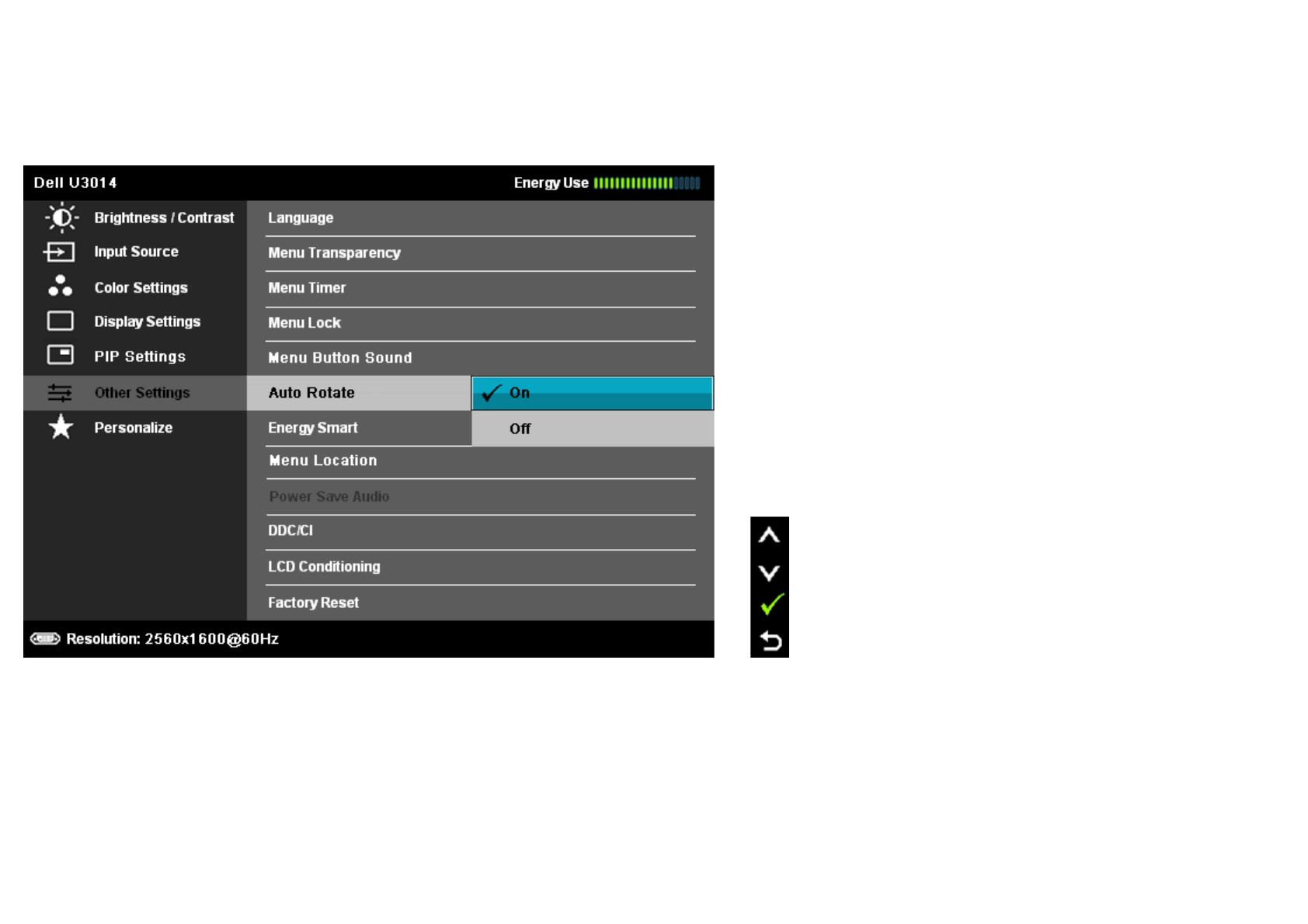
旋轉螢幕內容
某些 Dell 機型產品支援「旋轉」功能。 您可透過顯示器的 OSD 功能表,從「其他設定」下方的「功能表旋轉」選項來自動變更 Windows 螢幕方向。
選項頁籤以及快速設定對話框中的 旋轉影像 按鍵也見於某些機型,其可用來手動地切換螢幕方向為橫向或縱向。
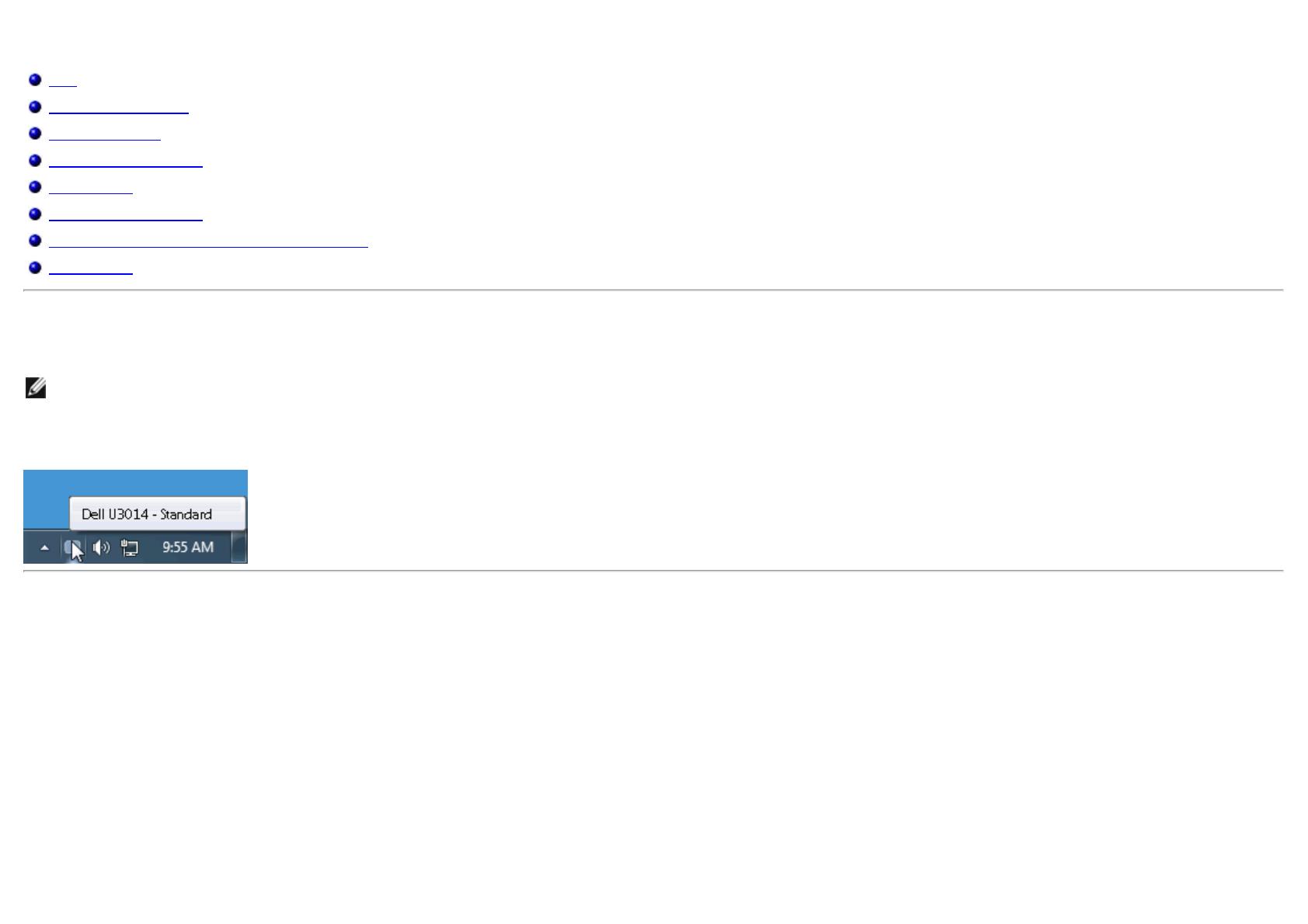
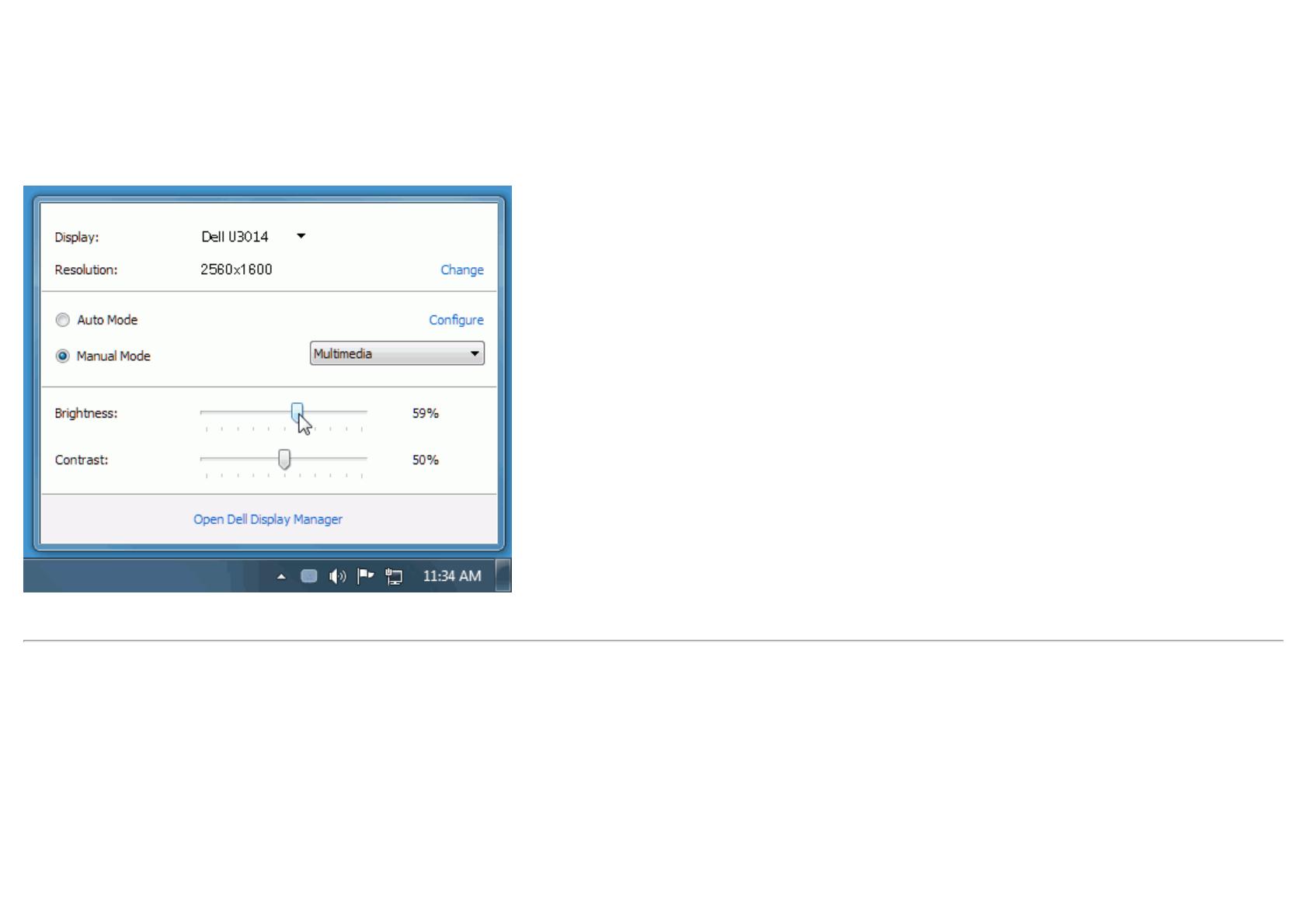
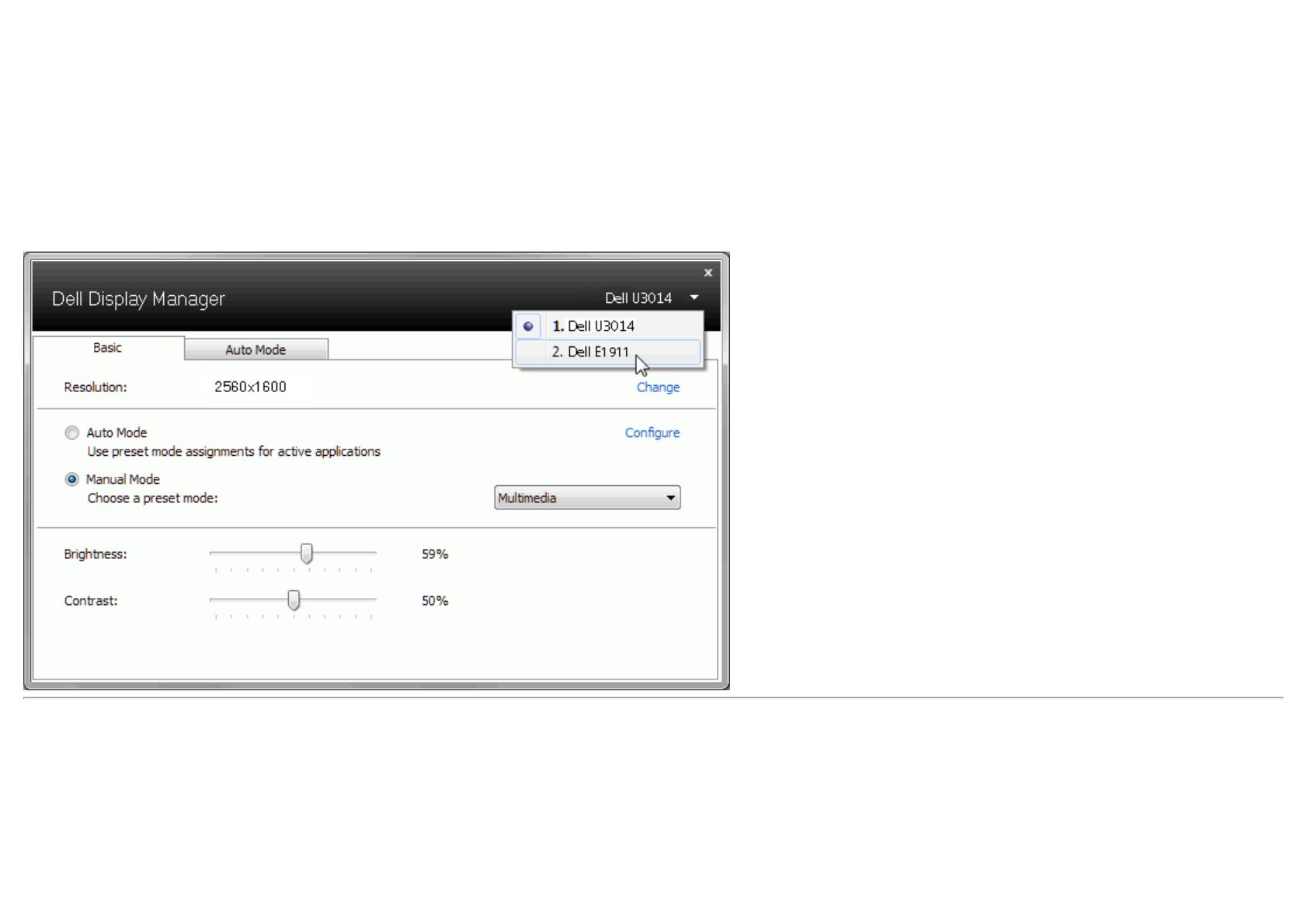
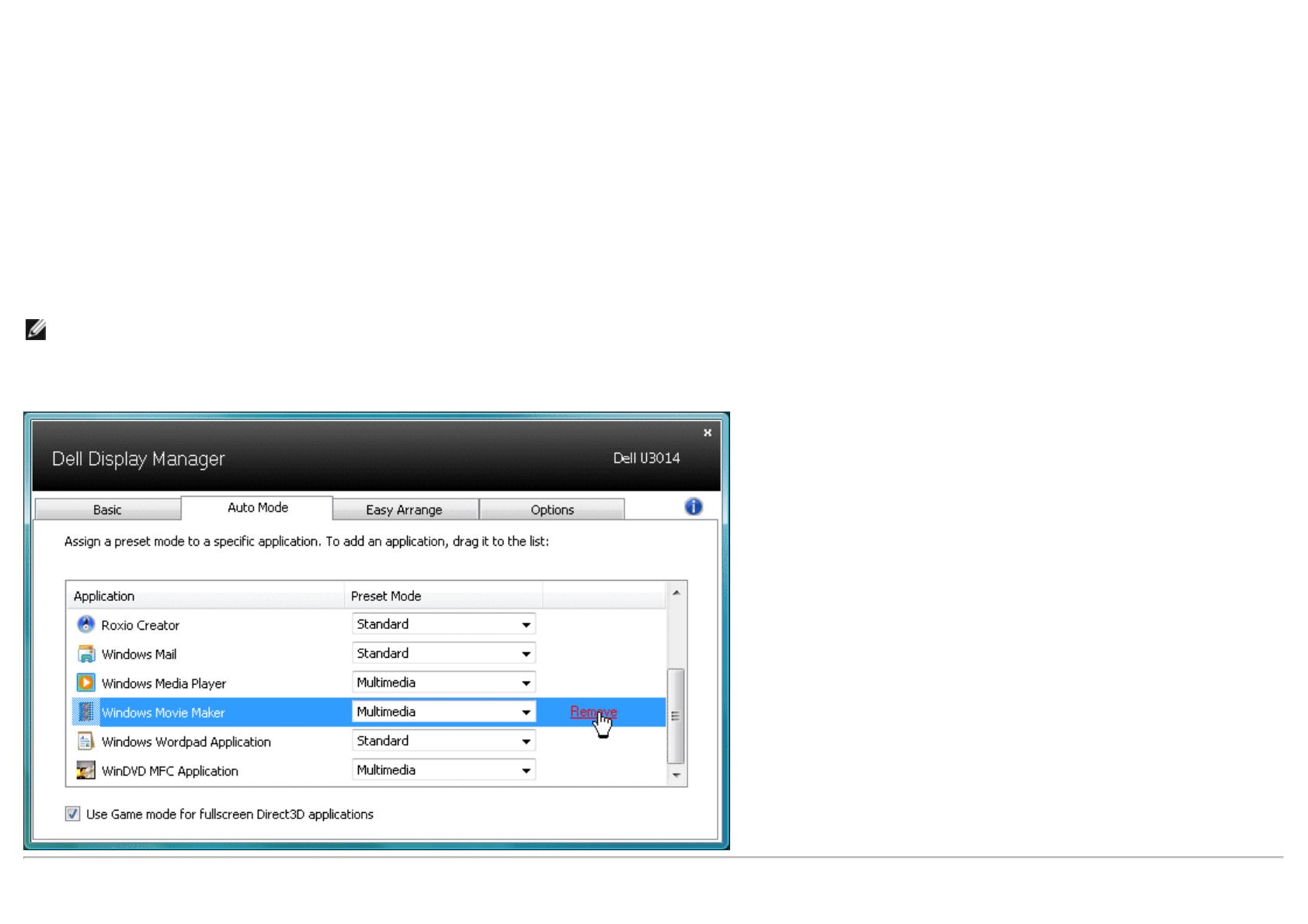
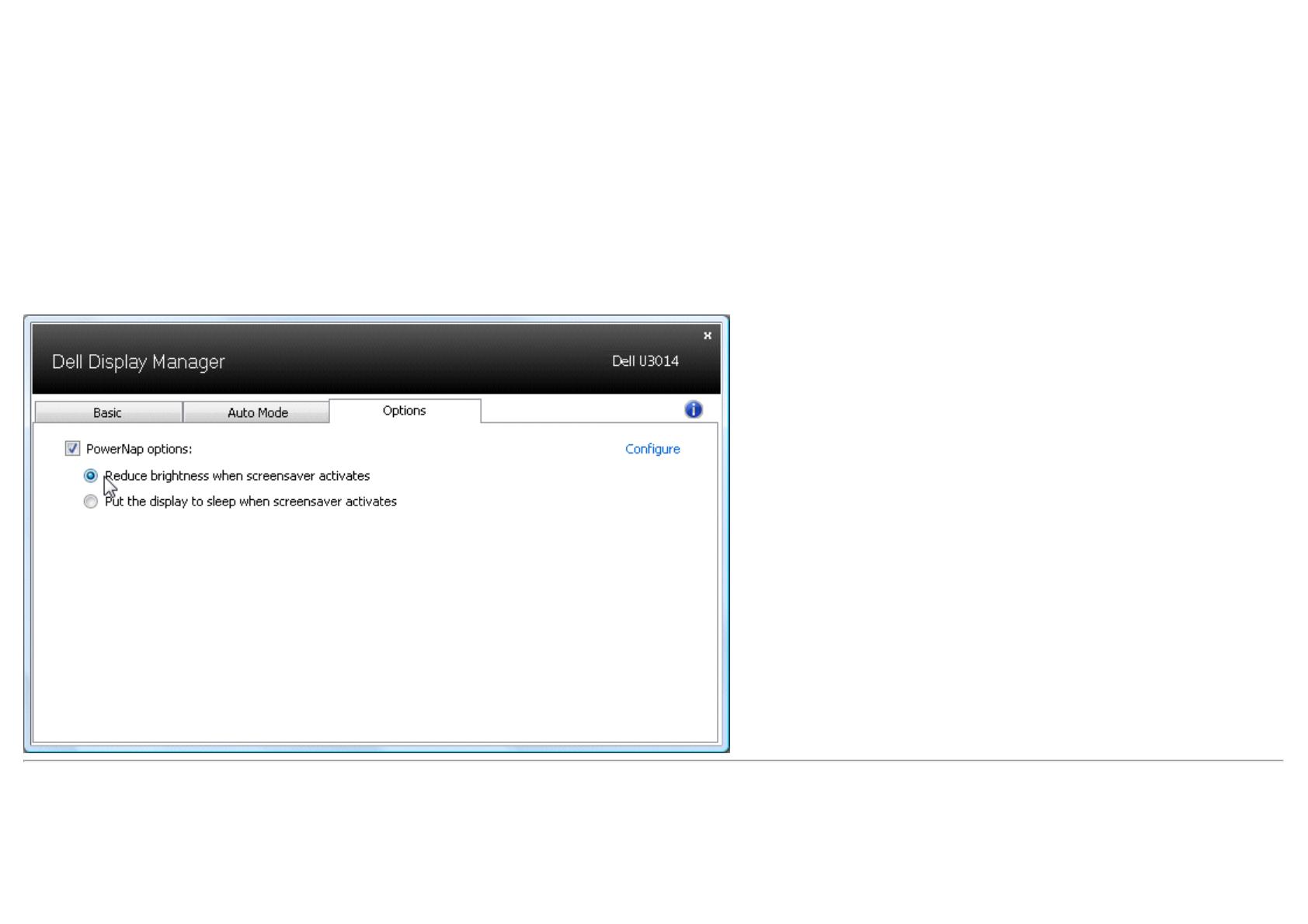
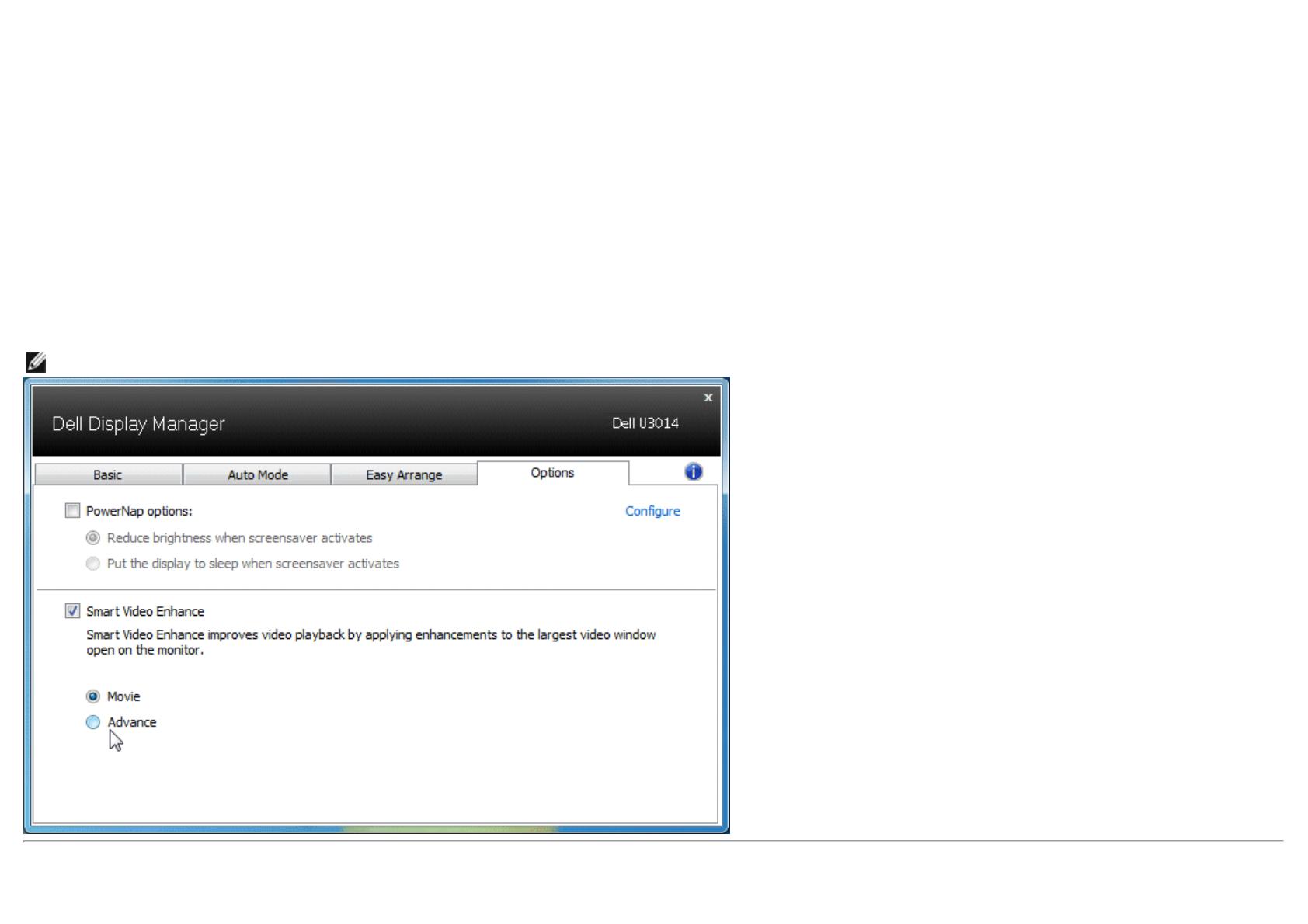
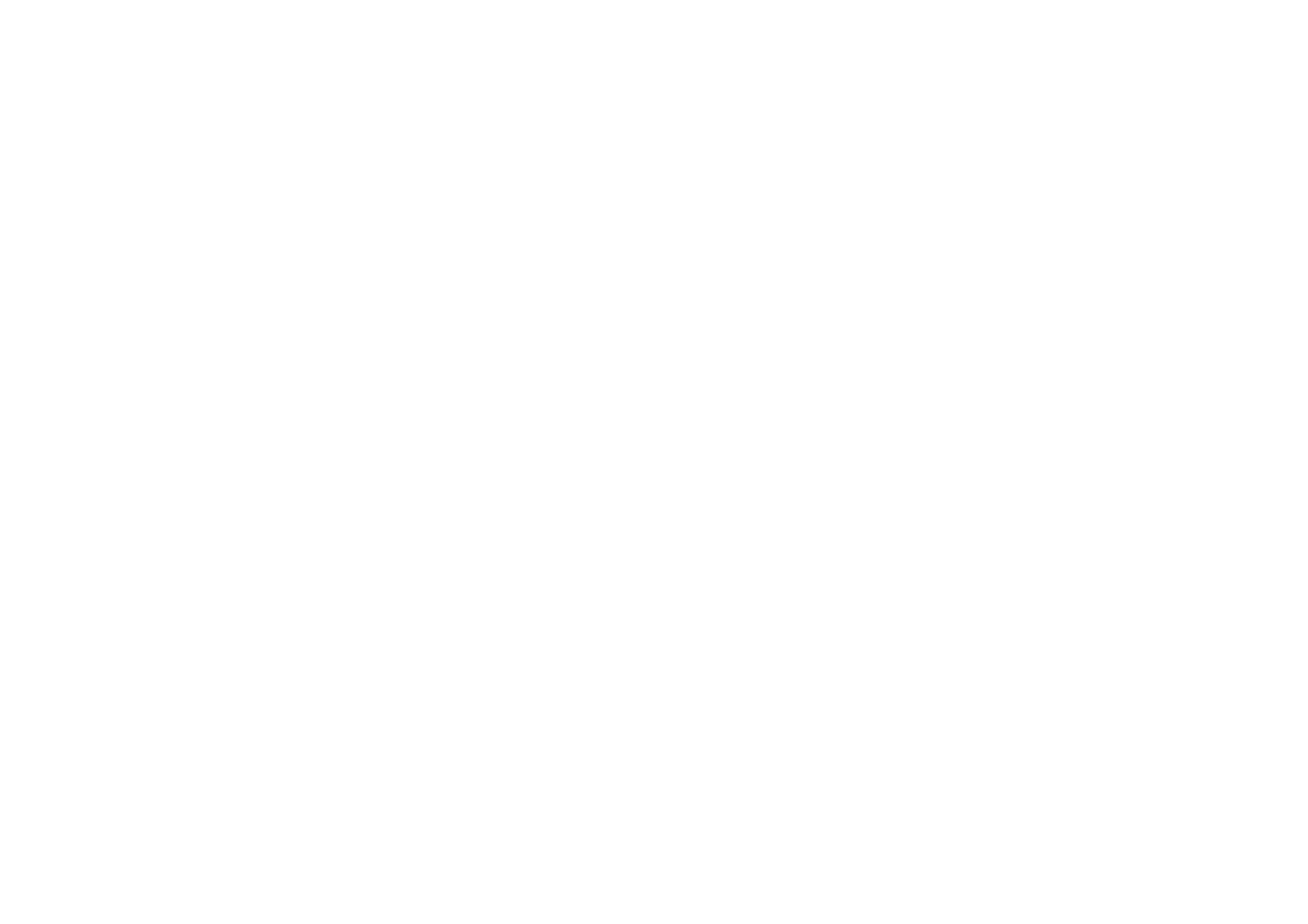
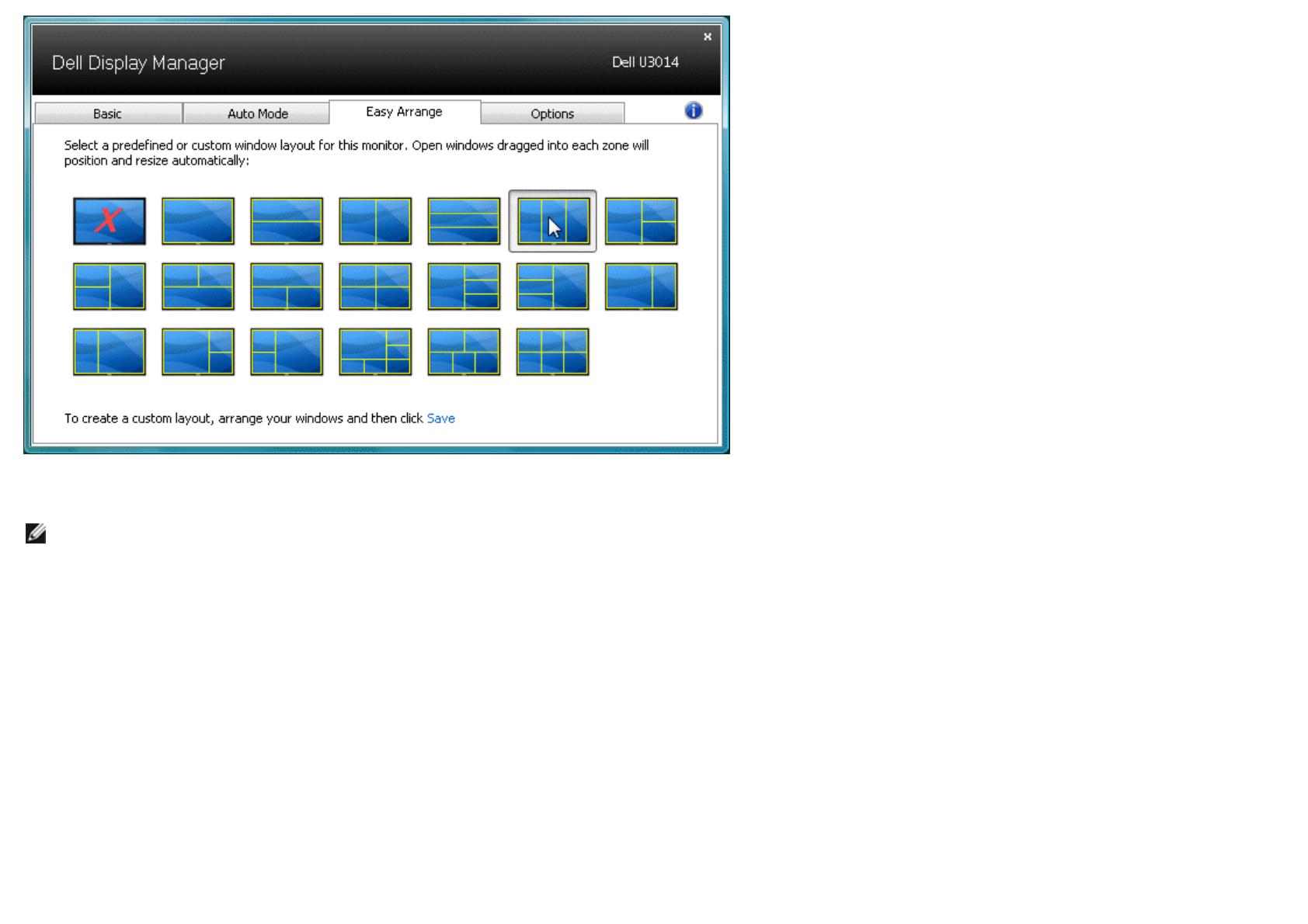
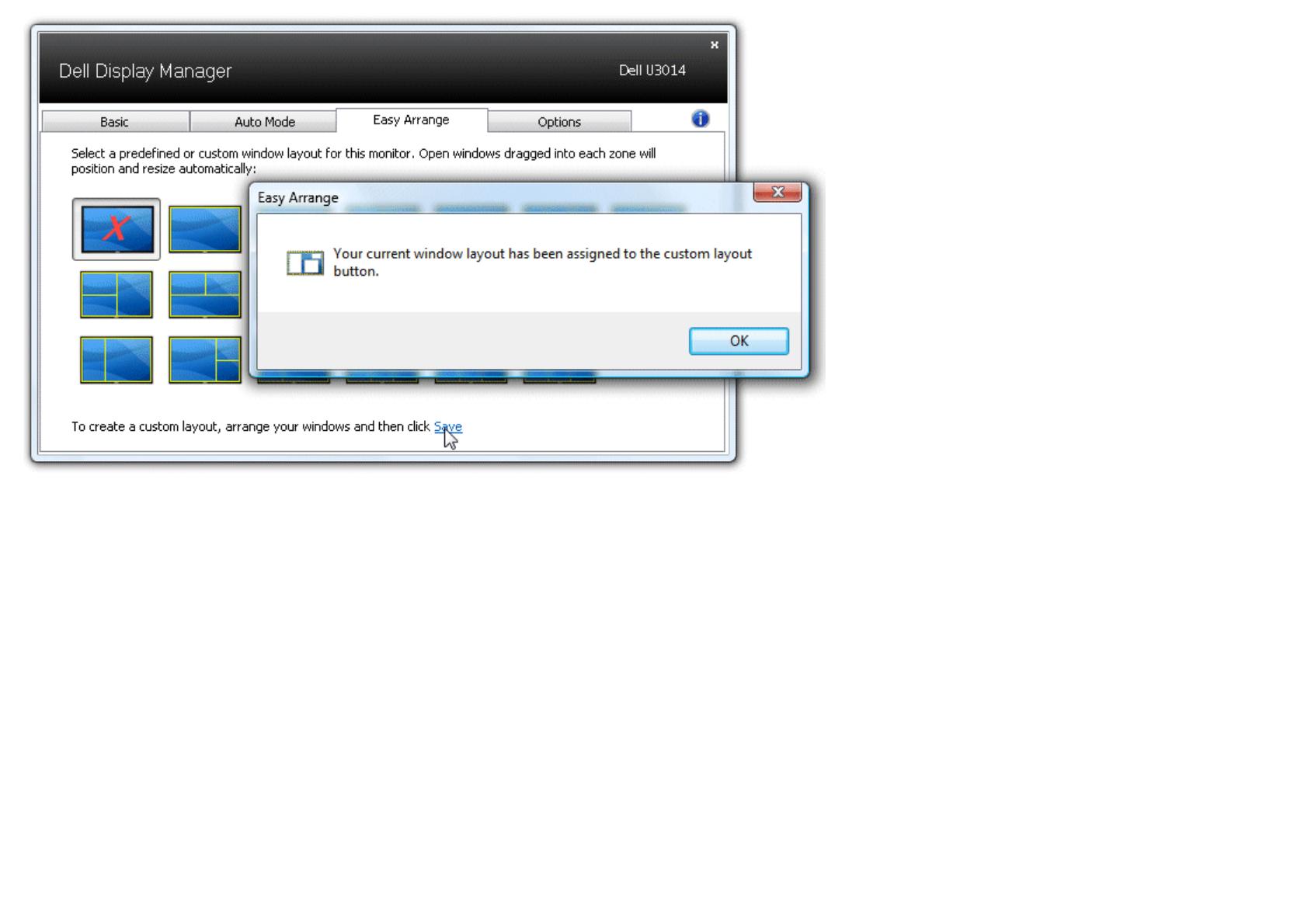

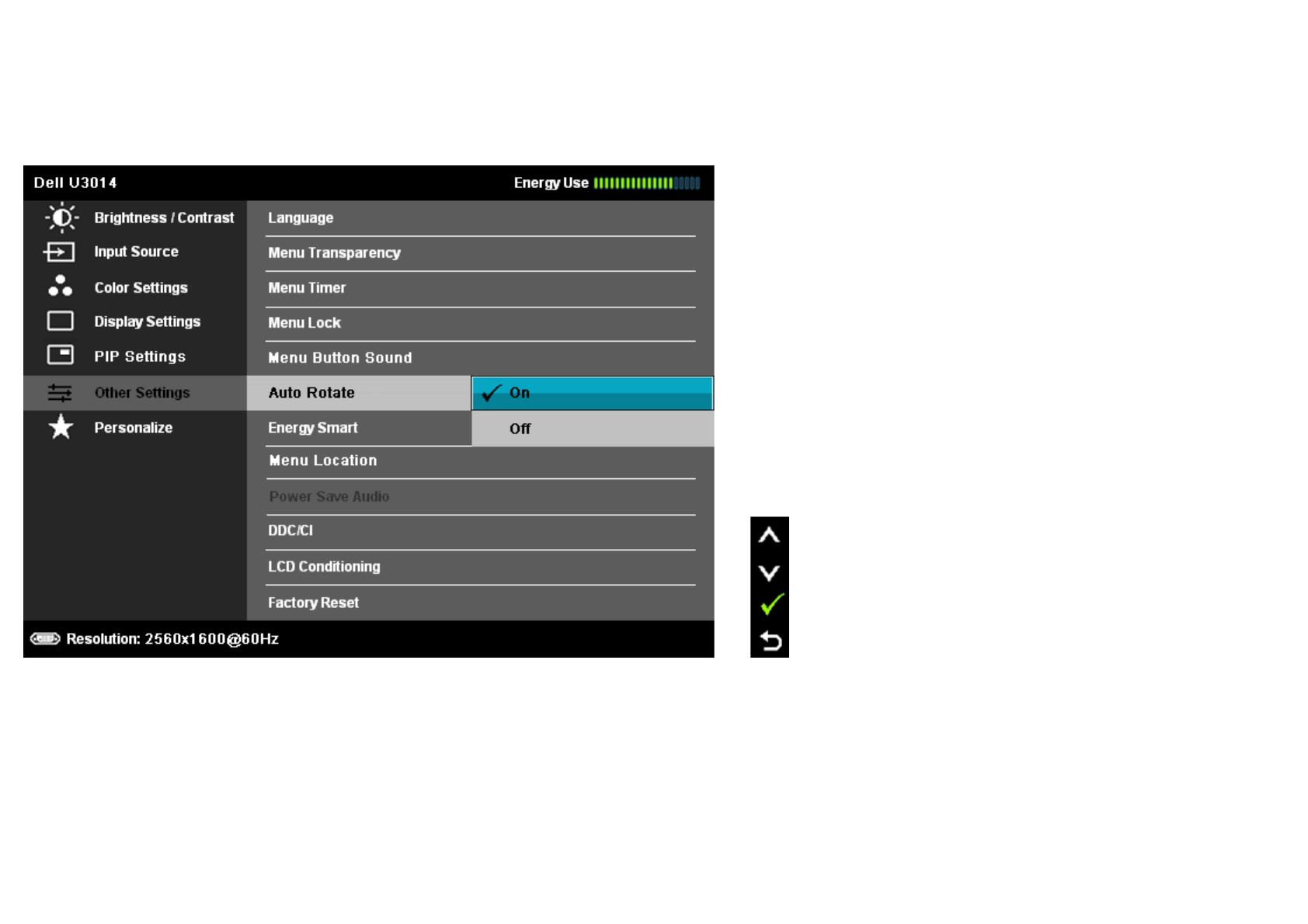

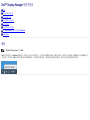 1
1
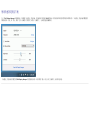 2
2
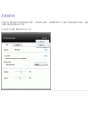 3
3
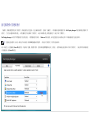 4
4
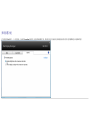 5
5
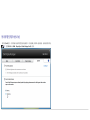 6
6
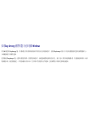 7
7
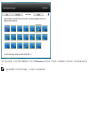 8
8
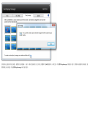 9
9
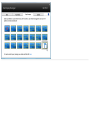 10
10
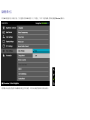 11
11
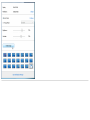 12
12